Включить и включить восстановление системы в Windows 11/10
Восстановление системы отличается от резервного копирования системы . Он захватывает резидентные программы, их настройки и реестр Windows(Windows Registry) в виде образа и создает резервные копии нескольких вещей, необходимых для восстановления системного диска до нужного состояния — если вы решите вернуться. По умолчанию восстановление системы(System Restore) включено во всех операционных(Windows) системах Windows, включая Windows 11 и Windows 10 . Но некоторые пользователи, которые обновили свои компьютеры, сообщают, что их функция восстановления системы(System Restore) была отключена.
При попытке запустить восстановление системы(System Restore) может появиться сообщение:
Вы должны включить защиту системы на этом диске
Поэтому крайне важно, чтобы все пользователи проверяли , включено ли восстановление системы в их системах, и если не включали его. (System Restore)Этот пост покажет вам, как включить и активировать восстановление системы(System Restore) в Windows 11/10 .
Включить восстановление системы(System Restore) в Windows 11/10
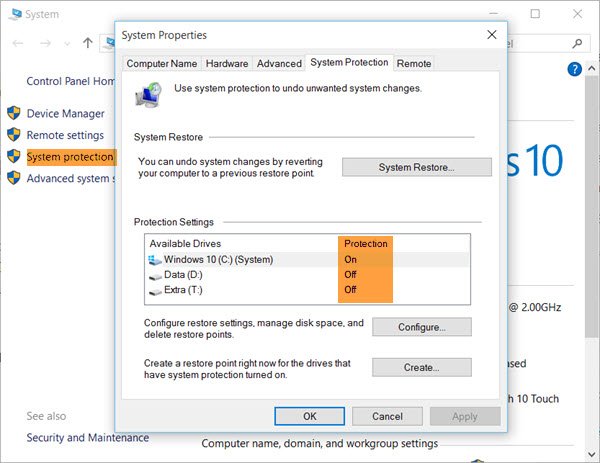
Чтобы проверить, отключено ли восстановление системы, введите « (Restore)Панель управления(Control Panel) » в меню « Начать поиск(Start Search) » и нажмите « Ввод(Enter) » , чтобы открыть ее. Нажмите(Click) « Система» , чтобы открыть (System)системный(System) апплет Панели управления.
На левой панели вы увидите Защита системы(System protection) . Нажмите(Click) на нее, чтобы открыть Свойства (Properties)системы(System) . На вкладке « Защита системы(System Protection) » вы увидите « Настройки защиты(Protection Settings) » .
Убедитесь, что для параметра Защита(Protection) установлено значение «Вкл.» для системного(System) диска.
Если нет, выберите системный диск(System Drive) или диск C(C Drive) и нажмите кнопку « Настроить(Configure) » . Откроется следующее окно.

Выберите «Включить защиту системы»(Turn on system protection) и нажмите «Применить».
Вот и все! У вас будет включено восстановление системы(System Restore) в Windows 11/10/8/7 .
Сделав это, вы сразу захотите сначала создать точку восстановления системы . Сделайте это и проверьте, был ли он создан.
Включить защиту системы(System Protection) выделено серым цветом или отсутствует
Если параметр « Включить защиту системы(Turn on System Protection) » неактивен или отсутствует на вашем компьютере с Windows , возможно , системный администратор отключил восстановление системы(System Restore is disabled by your system administrator) .
Вы также можете использовать командлет Enable-ComputerRestore . Он включает функцию восстановления системы . (System Restore)Поэтому выполните следующую команду в окне PowerShell с повышенными привилегиями(elevated PowerShell window) :
PS C:\> Enable-ComputerRestore -Drive "C:\"
Эта команда включает восстановление системы(System Restore) на диске C: локального компьютера.
Если восстановление системы не работает(System Restore is not working) и точки восстановления системы не созданы, вы можете открыть окно « Выполнить(Run) » в меню WinX , ввести (WinX)services.msc , чтобы открыть диспетчер (Manager)служб(Services) , и убедиться, что теневое копирование тома, (Shadow Copy)планировщик заданий(Task Scheduler) и теневое копирование программного обеспечения Microsoft Служба поставщика(Microsoft Software Shadow Copy Provider Service) запущена и настроена на автоматический режим(Automatic) .
Использование защиты системы на диске, содержащем резервные копии образа системы, приведет к тому, что другие теневые копии будут удалены быстрее, чем обычно.
Если вы видите это сообщение после включения восстановления системы(System) , вам нужно это знать.
(System)Защита системы ( восстановление системы(System) ) использует зарезервированное пространство для резервного копирования версий файлов для каждой точки восстановления(Restore) . Теперь, когда это зарезервированное пространство начинает заполняться, старые версии начинают удаляться. Теперь, если вы настроили резервную копию Windows для сохранения резервных копий образа (Backup)системы(System Image Backups) на этот диск, то, поскольку эти резервные копии образов занимают много места на диске, другие резервные копии файлов (теневые копии) начнут удаляться быстрее. Если это ваш случай, то Windows предупреждает вас об этом.
Таким образом, в этом случае вы можете оставить настройки зарезервированного места на диске, поскольку знаете, что теневые копии будут удаляться быстрее, или вы можете увеличить зарезервированное пространство, выделенное для защиты системы(increase the Reserved Space allotted to System protection) .
Related posts
System Restore error 0x80070002, STATUS_WAIT_2 на Windows 10
Как удалить индивидуальный System Restore Point в Windows 10
System Restore Points Удален или пропал без вести в Windows 10
Как запланировать System Restore Очки в Windows 10
Error 0x80070013 для System Restore, Backup or Windows Update Fix
Как создать System Recovery Drive в Windows 11/10
Что такое System Restore и 4 способа его использования
Как выполнить System Restore, когда Windows не загружается на рабочий стол
2 способа включить System Restore в Windows 10
Как Backup or Restore default Power планы в Windows 10
Fix c000021A Fatal System Error на Windows 10
Бесплатный Driver Backup & Restore software для Windows 10
Как восстановить файлы с System Restore Point в Windows 10
Отключить Automatic Restart на System Failure в Windows 11/10
Как использовать System Restore на Windows 10
Fix System прерывает высокий CPU usage в Windows 11/10
Как включить или отключить Hardware Virtualization в Windows 10
Что такое EFI? Как идентифицировать EFI System Partition на Windows 11/10?
Что такое MSConfig or System Configuration Utility в Windows 10
Delete System Image Restore Point от System Restore в Windows 10
